windowsiosu 디스크 설치
- PHPz앞으로
- 2024-02-10 13:15:27931검색
php 편집기 Strawberry는 Windows 또는 iOS 시스템을 사용하여 부팅 가능한 설치 USB 디스크를 만드는 간단하고 편리한 방법을 소개합니다. 운영 체제를 설치하든 시스템 복구를 수행하든 이 설치 방법은 더 빠르고 안정적인 솔루션을 제공합니다. 아래 단계에 따라 설치 파일을 USB 플래시 드라이브에 쉽게 쓰고 필요할 때 USB 플래시 드라이브를 사용하여 시스템을 설치하거나 복구할 수 있습니다. Windows 또는 iOS 시스템용 부팅 가능한 설치 USB 드라이브를 만드는 방법을 알아보세요!
1. 설치 전 준비 사항:
하드웨어가 시스템 요구 사항을 충족하는지 확인하세요. 공식 웹 사이트에서 제공하는 시스템 요구 사항은 다음과 같습니다.
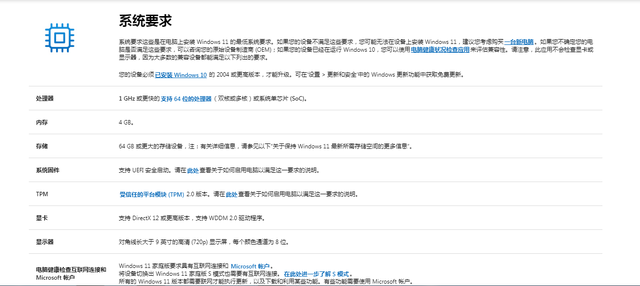
공식 웹 사이트 주소: https://www.microsoft.com/zh- cn/windows/windows- 11-사양?r=1
또는 공식 호환성 감지 도구를 다운로드하세요:
https://www.microsoft.com/zh-cn/windows/windows-11#pchealthcheck

설치 "WindowsPCHealthCheckSetup.msi", 설치가 완료된 후 실행:

검사 결과를 보려면 "지금 확인"을 클릭하세요.
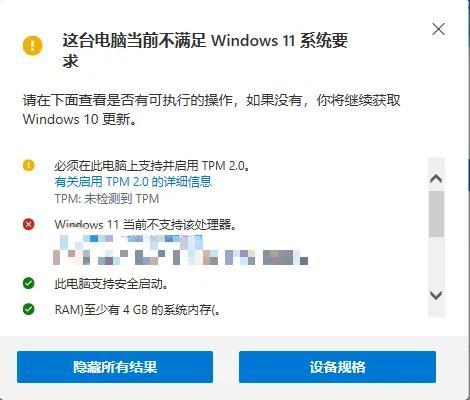
여기에는 세 가지 상황이 있을 수 있습니다.
1.
2. 디스플레이 하드웨어가 설치를 위한 최소 요구 사항을 충족하지 않습니다. 이를 위해서는 컴퓨터 하드웨어 또는 전체 시스템을 업그레이드해야 할 수도 있습니다(내 CPU도 요구 사항을 충족하지 않는다고 표시했습니다. 결국 설치에 성공했습니다.)
3. 대부분의 경우 발생할 수 있는 상황도 있는데, "이 컴퓨터에서 TPM2.0이 지원되고 활성화되어야 합니다." 때문에 "이 컴퓨터는 Windows 11 설치 요구 사항을 충족하지 않습니다"라고 표시됩니다. 공식 홈페이지에서는 다음과 같이 설명하고 있습니다.
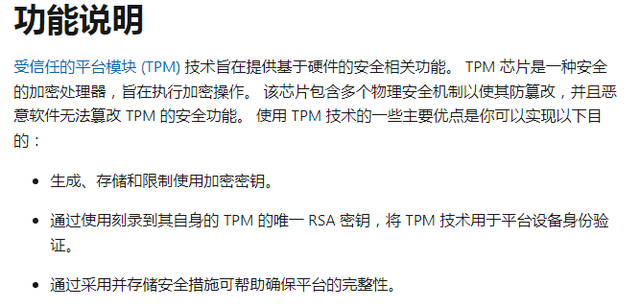
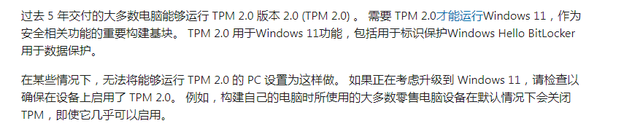
간단히 말하면, 지난 5년 동안 구입한 대부분의 컴퓨터는 TPM2.0을 지원하지만, 제조사에서는 일반적으로 제품을 판매할 때 이 기능을 기본으로 켜두지 않습니다. , 수동으로 켜야 합니다.
공식에서는 일반적인 장치에 대한 몇 가지 열기 방법도 제공합니다. 필요한 학생은 자신의 모델에 따라 확인할 수 있습니다.
https://support.microsoft.com/zh-cn/windows/%E5%9C% A8% E7%94%B5%E8%84%91%E4%B8%8A%E5%90%AF%E7%94%A8-tpm-2-0-1fd5a332-360d-4f46-a1e7-ae6b0c90645c

다시 시작이 완료되면 "컴퓨터 상태 점검" 프로그램을 다시 열고 "지금 확인"을 다시 클릭하여 확인하세요. 정상적인 상황에서는 TPM이 감지되지 않는다는 메시지가 더 이상 표시되지 않습니다.
하지만 내 골동품 컴퓨터에는 우연히 이 기능이 없었습니다. 나는 우연히 USB 부팅 디스크로 시스템을 설치했지만 TPM2.0 모듈은 실패했습니다.
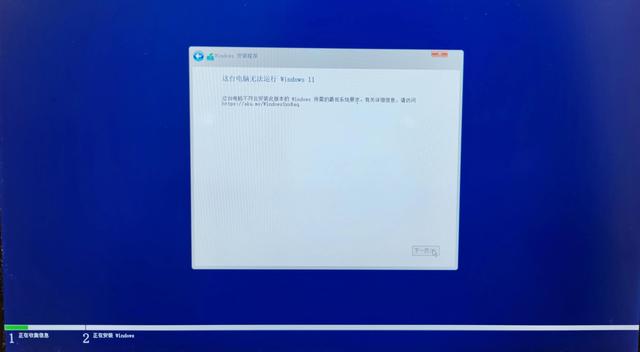
컴퓨터가 TPM2.0을 지원하지 않는 상황이 발생하는 경우 win PE를 사용하여 시스템을 설치하면 이 확인 프로세스를 건너뛸 수 있습니다.
2. 이미지 다운로드:
브라우저로 Microsoft 공식 웹사이트 win11 다운로드 페이지를 방문하세요(URL: https://www.microsoft.com/zh-cn/software-download/windows11):
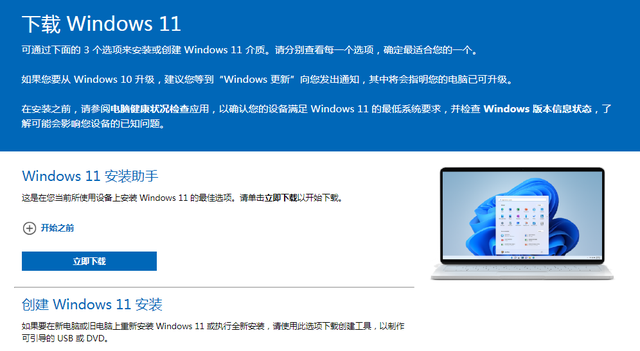
ISO는 여기에서 직접 미러:
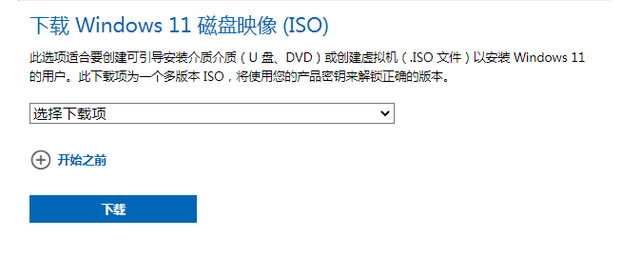
다운로드 옵션을 선택하고 다운로드를 시작하세요:
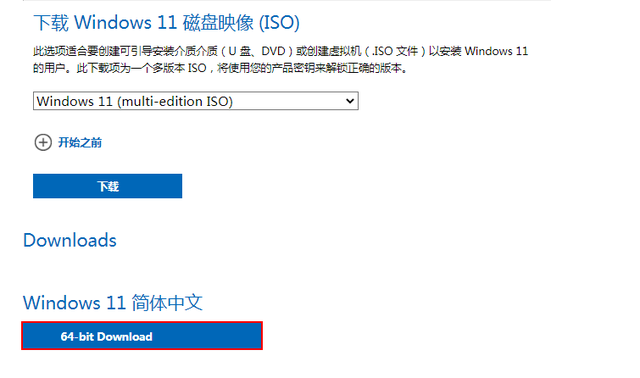
공식 웹사이트에서 미러를 다운로드하는 속도가 느리다고 생각되면 여기 순수 미러 웹사이트 MSDN(https://msdn.itellyou.cn)이 있습니다. /) 여기 추천

이제 새로운 버전의 홈페이지가 나왔고, 여기(https://next.itelleyou.cn)에 win11 이미지가 업데이트 되었습니다. 회원가입 및 로그인 후 Windows 11 페이지를 선택하여 이용하세요. 다운로드 속도가 매우 빠릅니다.

일부 하드웨어 장치에 Windows와 함께 제공되거나 win11이 설치된 후 Microsoft 공식 서버와 원격으로 일치하는 것을 방지하기 위해 일부를 사용할 수 없습니다. 컴퓨터의 기능(예: 네트워크 카드 드라이버 없이는 인터넷에 연결할 수 없거나 시스템이 사운드 카드 드라이버를 잘못 인식하는 등)이 발생하는 경우 win11을 먼저 설치하는 것이 좋습니다. 설치하기 전에 각 하드웨어의 공식 웹사이트를 방문하세요. (win11 드라이버가 없으면 먼저 win10 버전 드라이버를 다운로드할 수 있습니다.) Win PE는 시스템 설치 시 네트워크 카드 드라이버 삽입도 지원하지만 만약을 대비해 최소한 준비하는 것이 좋습니다. 시스템을 설치한 후 인터넷에 연결할 수 없어 다른 소프트웨어를 설치할 수 없게 되는 것을 방지하려면 네트워크 카드용 드라이버를 설치하십시오.
3. Win PE 시스템 설치
Laomaotao, 배추, Youqitong 등과 같은 많은 win PE 시스템이 있습니다. 여기서는 배추를 예로 들어 보겠습니다.
먼저 배추 설치 패키지를 다운로드합니다.

U 디스크를 삽입하고 배추를 시작합니다. 소프트웨어

"한 번의 클릭으로 USB 부팅 가능 디스크 만들기"를 클릭하세요.

확인을 클릭하세요. 구성 요소를 다운로드하라는 메시지가 표시됩니다. 다운로드를 시작하려면 확인을 클릭하세요.

다운로드가 완료되면 일부 기본 구성 요소가 다운로드됩니다. 완료되면 생산 시작 U 디스크 부팅 디스크
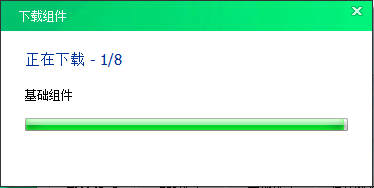
가 완료되면 공식 웹사이트로 이동하여 사용 튜토리얼을 볼 수 있습니다.

다운로드한 win11 시스템 이미지를 U 디스크에 복사하세요.
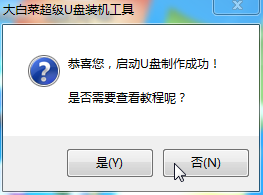
원활한 진입을 보장합니다. winPE 시스템 인터페이스에 방금 생성된 U 디스크가 필요합니다. 컴퓨터가 시작되면 마더보드의 BIOS에서 시작 순서를 설정해야 합니다. 컴퓨터 모델에 따라 Baidu에서 방법을 검색할 수 있습니다.
 시작 순서를 수정한 후 컴퓨터를 다시 시작하여 win PE 시스템 페이지로 들어갑니다
시작 순서를 수정한 후 컴퓨터를 다시 시작하여 win PE 시스템 페이지로 들어갑니다
win PE 시스템에 들어간 후 바탕 화면의 아이콘을 클릭하여 설치합니다. click

시스템에서 이미지를 자동으로 검색하고 설치할 버전을 선택할 수 있습니다. 검색되지 않은 경우 수동으로 이미지 디렉터리로 이동하여 이미지를 선택하세요.

설치 위치를 선택하세요. 드라이브

그런 다음 실행을 클릭하고 여기에서 파티션 포맷을 확인하면 기본적으로 네트워크 카드 드라이버도 확인됩니다. 다음 단계로 진행하려면 예를 클릭하세요.
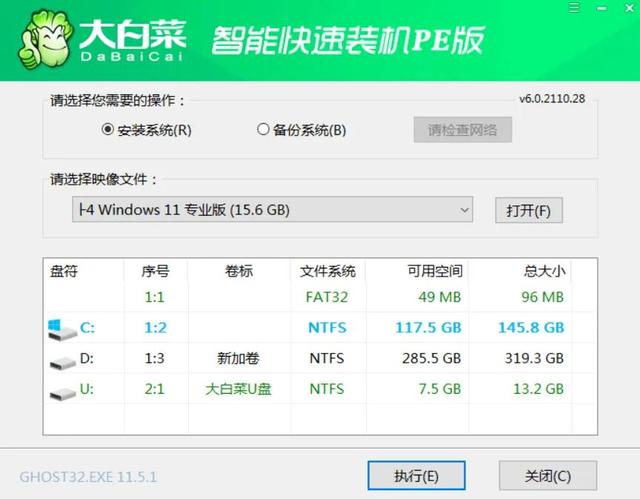
이미지 배포 시작


이미지 배포 완료되면 알림 메시지가 표시됩니다. 예를 클릭하여 컴퓨터를 다시 시작하세요

참고: 다시 시작할 때 USB 플래시 드라이브를 꺼내세요

4. Win11 설치 및 배포


PE를 사용하여 설치된 시스템에는 기본적으로 관리자 사용자가 활성화되어 있으며 비밀번호는 없습니다. 나중에 직접 설정할 수 있습니다

Keep 기다리고 있어요
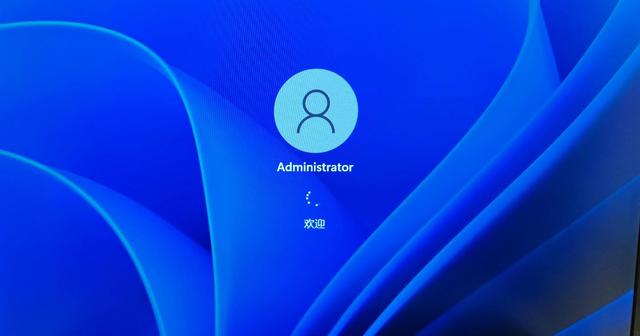
좋은 일이 생길거에요 . . .

잠시 기다린 끝에 드디어 win11 바탕화면에 들어갔습니다.

여기서 Windows 11 설치가 끝났습니다.
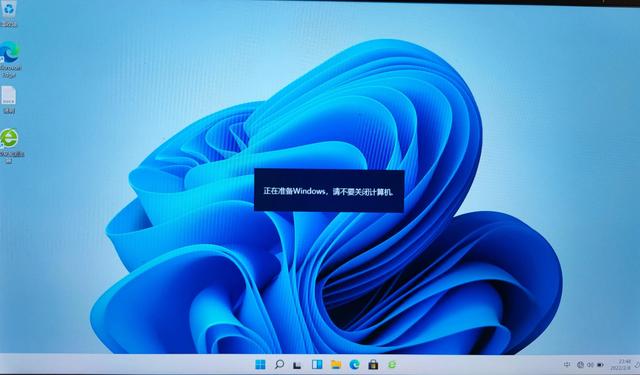
위 내용은 windowsiosu 디스크 설치의 상세 내용입니다. 자세한 내용은 PHP 중국어 웹사이트의 기타 관련 기사를 참조하세요!

